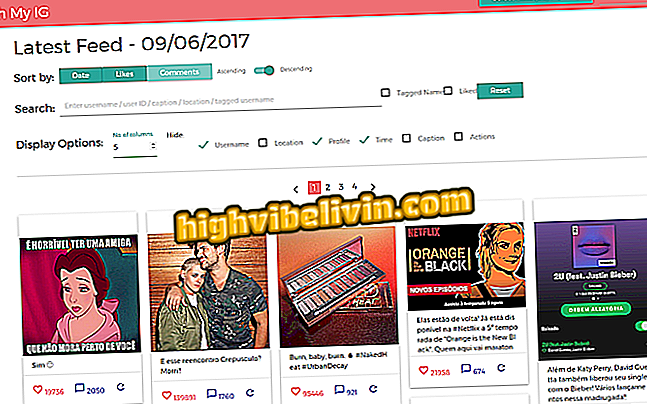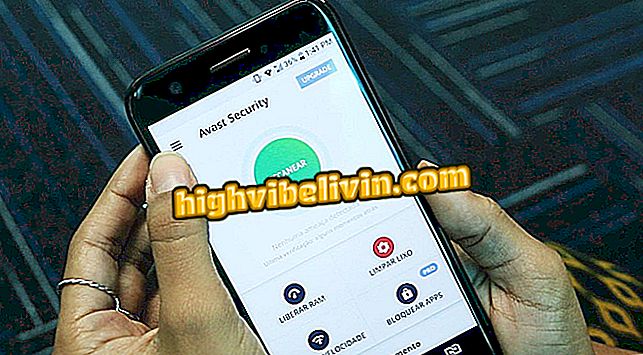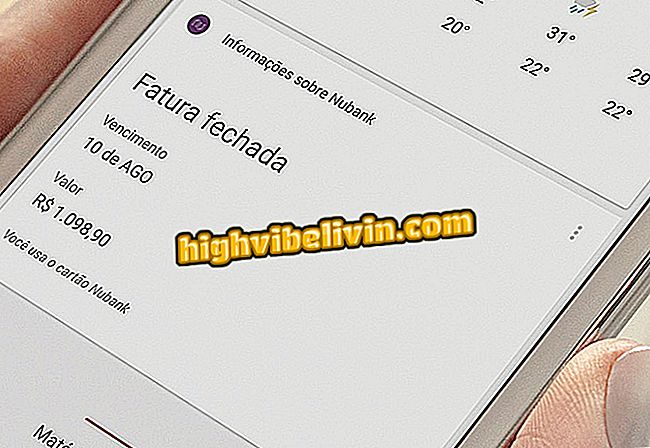Kako vključiti avdio in video v dokumentu PDF z bralnikom Foxit
Foxit Reader je brezplačna in plačana različica programske opreme za pregledovanje in upravljanje dokumentov PDF. Ker je program lahek in iznajdljiv, je postal konkurenčen in alternativa Adobe Acrobat Readerju. Med številnimi funkcijami, ki jih ima Foxit Reader, tudi v brezplačni različici, je vključitev avdio in video datotek v dokumente PDF. To omogoča razvoj sofisticiranih in elegantnih projektov v formatu PDF.
Kako skenirati dokumente z mobilnim telefonom s programom Adobe Acrobat Reader

Vključite avdio in video posnetke v dokumente PDF s programom Foxit Reader
App: Pridobite tehnične nasvete in novice v telefonu
Vključite video datoteko
Korak 1. Ko je Foxit Reader odprt, naredite pot "File", "Create", "Blank" in "Blank";

Kliknite možnost Prazno, da ustvarite nov dokument PDF.
Korak 2. Na kartici "Domov" izberite možnost "Avdio in video";
3. Ko je izbrana možnost, se kazalec spremeni v navzkrižno obliko. Sedaj kliknite in povlecite, kjer želite vključiti datoteko;

Kliknite in povlecite na želeno mesto, da vključite video datoteko
Korak 4. Po tem se odpre okno »Dodaj video in zvok«. V razdelku »Nastavitve vsebine« kliknite »Prebrskaj«, da poiščete datoteko, ki jo želite vstaviti;

Poiščite datoteko s klikom na Prebrskaj
5. Ko se vrnete v okno »Dodaj video in zvok«, obdržite izbrane možnosti »Vdelaj vsebino v dokumentu« in »Prikaži predvajalnik«;

Ohranite možnosti, da bo datoteka pravilno reproducirana v dokumentu
Korak 6. Še vedno v oknu »Dodaj video in zvok«, možnost »Ustvari datoteko plakata« vam omogoča, da vstavite mirujočo sliko na mesto video datoteke;

Za ponazoritev lokacije videoposnetka dodajte fotografijo
Korak 7. Po nastavitvah kliknite "OK", da vstavite datoteko.

Izbrana slika bo na mestu video datoteke
Vključi zvočno datoteko
Če želite vključiti zvočno datoteko, sledite istim korakom:
Korak 1. Z odprto datoteko v zavihku "Domov" izberite možnost "Avdio in video";
Korak 2. Kliknite in povlecite kje želite vstaviti zvočno datoteko;
3. V oknu »Dodaj video in zvok« kliknite »Prebrskaj«, da poiščete datoteko;

Kliknite Brskaj, da vstavite zvočno datoteko
Korak 4. Še vedno v oknu "Dodaj video in zvok" kliknite "Ustvari datoteko Poster" in nato "Prebrskaj", da vstavite fotografijo. Po nastavitvah kliknite "OK".

Po vstavitvi datotek kliknite OK za dokončanje
Foxit vam omogoča nastavitve v načinu prikaza in predvajanja vstavljenih datotek.
Konfiguriranje pogleda
Korak 1. Ko izberete možnost »Avdio in video«, v zavihku »Domov« dvokliknite datoteko, da se odpre okno »Lastnosti zvoka in videa«;

Nastavite način prikaza zvoka in videa
2. V zavihku "Videz" lahko spremenite debelino obrobe ali celo odstranite rob datoteke. To storite tako, da kliknete spustni meni poleg možnosti "Širina" in preverite želeno možnost obrobe;

Uredite širino obrobe datoteke glede na vaše želje
Korak 3. Možnost "Style" preklopi vrsto obrobe na "Solid" ali "Traced". Kliknite spustni meni in izberite možnost;

Slog meje spremenite v trdno ali črtkano črto
Korak 4. Če želite spremeniti barvo obrobe, kliknite na kvadrat poleg možnosti "BARVA";

Ko kliknete na kvadrat, se odpre okno z barvnimi možnostmi
Korak 5. V oknu »Lastnosti zvoka in videa« na zavihku »Videz« lahko vstavite plakat ali spremenite tisto, kar je že vstavljeno s klikom na gumb »Spremeni plakat«;

Spremenite fotografijo ali vstavite novo tako, da kliknete Spremeni plakat
6. Ko uporabite nastavitve, kliknite gumb "Zapri".
Nastavitev načina predvajanja
Korak 1. Dvokliknite datoteko v oknu »Lastnosti zvoka in videa«, izberite zavihek »Nastavitve« in kliknite »Uredi«. Odprlo se bo okno »Konfiguracija različice«;

Uredite, kako se v dokumentu predvajajo avdio in video datoteke
2. Izberite jeziček "Nastavitve predvajanja";

Nastavitve predvajanja vam omogočajo osnovne spremembe vzorca predvajanja datotek
3. Za nastavitev privzete glasnosti za predvajanje kliknite puščici navzgor ali navzdol;

Izberite privzeto glasnost za predvajanje video ali avdio datotek
Korak 4. Datoteke se privzeto predvajajo brez prikaza kontrolnikov predvajalnika (pavza, predvajanje, med drugim). Če želite dodati kontrolnike, preverite »Prikaži nadzornike predvajalnika«;

Ko predvajate datoteke v dokumentu PDF, dodajte gonilnike predstavnosti
Korak 5. Če želite video ali avdio samodejno ponoviti, preverite možnost "Ponovi" in nato izberite možnost "Nenehno" ali "Časi", da nastavite število ponovitev, ki jih bo datoteka imela. Po nastavitvah kliknite "OK" in "Close";

Datoteko predvajajte neprekinjeno ali pa vključite omejeno število ponovitev
7. Za predvajanje datoteke, ki je vstavljena v dokument, pritisnite "ALT + 3", da preklopite na orodje "Hand" in kliknite na datoteko.

Izberite ročno orodje in kliknite na datoteko, da jo predvajate
Koristen nasvet je, da namestite QuickTime, ker Foxit Reader podpira več formatov avdio in video posnetkov, za predvajanje formatov, kot je MP4, je potrebno, da so v sistem nameščeni nekateri kodeki. Zato QuickTime odpravlja večino teh težav z združljivostjo.
Kako natisniti PDF v obliki brošure v Adobe Acrobatu? Izmenjava nasvetov v forumu